在数字化时代,mac电脑已成为许多人工作、学习和娱乐的重要工具。然而,面对突如其来的系统故障、硬盘损坏或意外丢失数据的风险,定期且安全地备份您的mac电脑变得至关重要。本文将为您提供一份详尽的指南,帮助您了解如何安全地备份与恢复mac电脑,确保您的数据安全无虞。
一、了解备份的重要性
首先,认识到备份的重要性是第一步。备份不仅仅是复制文件那么简单,它是保护您所有重要数据(包括文档、照片、视频、音乐、应用程序设置等)免受意外损失的关键手段。无论是软件更新出错、硬件故障还是人为误操作,有了备份,您都能迅速恢复数据,减少损失。
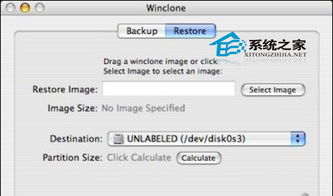
二、选择备份方式
mac电脑提供了多种备份方式,包括time machine、icloud备份、第三方备份软件等,每种方式都有其适用场景和优缺点。
1. time machine
- 特点:time machine是mac内置的备份工具,能够自动备份您的整个系统(包括操作系统、应用程序、文件和个人设置)。
- 使用方法:连接外部硬盘(推荐使用mac兼容的硬盘),在系统偏好设置中找到time machine并打开,按照指引完成设置即可。
- 恢复:在mac启动时按住command + r进入恢复模式,选择从time machine备份恢复。
2. icloud备份
- 特点:适用于mac上的特定数据类型,如系统设置、apple邮件、联系人等,自动同步至icloud。
- 设置:在系统偏好设置中的icloud选项中开启需要备份的项目。
- 恢复:登录新的或重置后的mac,使用相同的apple id登录icloud并开启相关同步功能。
3. 第三方备份软件
- 优势:提供更多自定义选项,如增量备份、文件版本控制、远程备份等。
- 选择:市面上有许多优秀的第三方备份软件,如carbon copy cloner、backblaze等,根据需求选择合适的软件。
三、制定备份策略
1. 定期备份:设定固定的备份时间表,如每周或每月一次,确保所有最新数据都被备份。
2. 存储安全:将备份数据存储在不同的物理位置,以防一处损坏导致数据全部丢失。可以考虑使用云存储或第二个外部硬盘。
3. 验证备份:定期验证备份的完整性和可恢复性,确保在需要时能够顺利恢复数据。
四、恢复mac电脑
1. 使用time machine恢复:
- 在mac启动时按住command + r进入恢复模式。
- 选择“从time machine备份恢复”,然后按照屏幕上的指示操作。
2. 重新安装macos并恢复数据:
- 如果time machine备份不可用,可以从app store下载最新版本的macos安装器并重新安装系统。
- 安装完成后,使用icloud或其他备份方法恢复个人数据和应用程序。
3. 寻求专业帮助:如果自行恢复遇到困难,可以联系apple支持或访问apple授权服务提供商。
五、总结
备份与恢复是保护mac电脑数据安全的重要措施。通过选择合适的备份方式、制定科学的备份策略,并定期验证备份的有效性,您可以有效减少数据丢失的风险。当不幸发生时,也能迅速恢复数据,继续您的工作和生活。希望本文的指南能帮助您更好地管理mac电脑的数据安全。






















